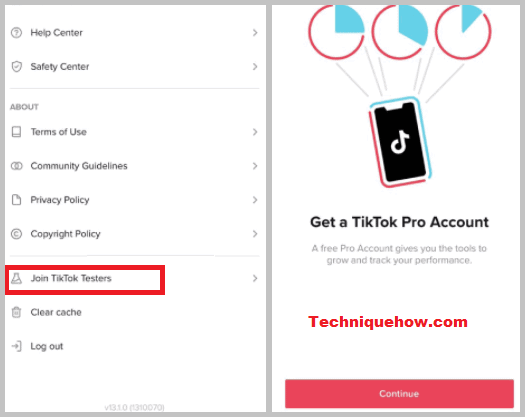Nếu bạn muốn tải video lên YouTube từ Google Drive, bạn cần thực hiện một vài bước để tải video trực tiếp lên YouTube studio. Bạn sẽ có thể xuất video từ Google Drive sang YouTube bằng ứng dụng Trình tải video lên. Ứng dụng này cần được cài đặt trong trình duyệt Chrome.
Bạn phải kết nối ứng dụng với tài khoản Google Drive và YouTube của mình để tải tệp xuống mà không cần tải xuống máy tính của bạn.
Để tải video lên YouTube từ Google Drive, trước tiên bạn cần cài đặt tiện ích mở rộng “Trình tải lên YouTube cho Dropbox, Drive” trong trình duyệt Chrome của bạn, tiện ích này sẽ được thêm vào ứng dụng của bạn trong Chrome. Bây giờ chỉ cần nhấp vào tiện ích mở rộng và nó sẽ mở trong một tab mới. Chỉ cần cho phép Google lái xe đến đó và chọn một video để tải lên YouTube. Chọn một video và nhấp vào “Thêm vào danh sách tải xuống”, sau đó chỉ cần nhấp vào “Tải lên YouTube”.
Xin lưu ý rằng tùy thuộc vào kích thước của video, có thể mất nhiều thời gian hơn để tải.
Trong bài viết này, tôi sẽ giải thích các phương pháp khác nhau để giúp bạn tải video Google Drive lên YouTube và bạn nên làm theo các bước để thực hiện nhanh chóng.
Có thể nhập video từ Google Drive sang YouTube không?
Trước đây, có thể nhập video từ Google Drive vào YouTube.
- Đã từng có một giao diện cho phép người dùng trên khắp thế giới gửi video dưới dạng tệp đính kèm bằng tùy chọn chia sẻ Google Drive. Tính năng này đã cho phép hàng triệu người dùng nhập video trực tiếp từ Google Drive sang YouTube.
- Tuy nhiên, tính năng này không còn nữa. Không còn tùy chọn để nhập từ Google. Do một số vấn đề về bản quyền với một số video nhất định, YouTube đã loại bỏ khả năng tải video lên YouTube và họ không còn lựa chọn nào khác ngoài việc kết thúc tính năng này.
Sự cần thiết là mẹ đẻ của phát minh, dẫn đến các phương pháp khác giúp người dùng nhập video từ ổ nhóm của Google lên YouTube bằng một số công cụ chuyên dụng. Các công cụ chuyên dụng này sẽ giúp bạn tải video trực tiếp từ Google Drive lên YouTube.
Sử dụng công cụ: Trình tải xuống YouTube cho Dropbox, Drive
YouTube Downloader for Dropbox, Drive là một tiện ích mở rộng của Chrome cho phép người dùng tải video trực tiếp từ Google Drive lên YouTube. Nền tảng này miễn phí và tương thích với nhiều thiết bị.
✪ Tính năng:
- YouTube Uploader for Dropbox Drive Extension cho phép người dùng tải video trực tiếp lên YouTube mà không cần bất kỳ giao diện nào.
- Đồng thời hỗ trợ các hệ điều hành hoặc trình duyệt như Chrome, Firefox, Safari, Internet Explorer 10 (IE10).
- Phần mở rộng tuyệt vời này hỗ trợ nhiều định dạng video khác nhau bao gồm MP4, MOV, WebM, MPEG4, AVI, 3GPP, MPEG-PS, FLV, WMV.
- Không có yêu cầu nào đối với các ứng dụng front-end như giao diện web YouTube.
⦿ Làm như sau:
Để tải lên YouTube từ Google drive bằng tiện ích mở rộng,
- Trước hết, hãy cài đặt tiện ích mở rộng “YouTube uploader for Dropbox, Drive” trong trình duyệt Chrome. Sau đó, nó sẽ được thêm vào các ứng dụng trình duyệt.
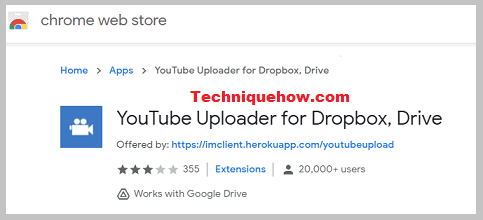
- Mở một tab mới và tìm Google Drive nơi bạn lưu trữ tất cả các video của mình và tìm kiếm video bạn muốn tải lên YouTube. Hãy nhớ tên tệp để bạn không mất thời gian.
- Nhấp và khởi chạy tiện ích mở rộng trong trình duyệt của bạn, sau đó bạn sẽ được chuyển hướng đến trang nơi bạn cần thêm tệp cần tải xuống.
- Ở bên dưới, bạn có thể sử dụng Google Drive làm một trong các tùy chọn, nhấp vào đó rồi chọn video để tải video đó lên kênh YouTube của bạn ngay lập tức. Nhưng hãy đảm bảo rằng bạn đã đăng nhập vào email và kênh YouTube của mình.
- Bây giờ, hãy thêm video này vào danh sách tải xuống của bạn và nhấp vào nút “Tải lên YouTube”.
Sau một vài giây, video sẽ xuất hiện trong phần video YouTube của bạn và sẽ hiển thị sau khi xử lý.
Công cụ tải lên Google Drive tới YouTube
Có một công cụ mà bạn có thể mở theo cách thủ công từ liên kết, nó giống như công cụ bạn đã sử dụng trong phần mở rộng. Sau đây, tôi sẽ hướng dẫn bạn cách sử dụng công cụ trực tuyến này để tải trực tiếp lên YouTube từ Google Drive của bạn.
- Bước 1. Trước hết, hãy đảm bảo rằng bạn đã đăng nhập vào kênh YouTube và Google Drive của mình.
- Bước 2: Sau đó, bạn cần vào công cụ tải YouTube trực tuyến.
- Bước 3: Trên trang này, nhấp vào tùy chọn “Google Drive” và cấp quyền cho tài khoản Google Drive của bạn bằng công cụ.
- Bước 4: Bạn sẽ thấy rằng bạn sẽ được nhắc thêm một video cụ thể, hãy nhấp vào tên tệp và chọn.
- Bước 5: Sau đó bấm vào nút chọn để thêm video vào danh sách video cần tải.
- Bước 6: Bây giờ trên trang, nhấp vào “Thêm vào danh sách tải xuống” và khi hoàn tất, hãy nhấp vào “Tải lên YouTube”.
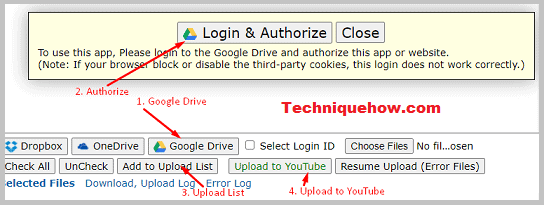 Điều này sẽ làm cho video của bạn được chủ động tải lên YouTube và cuối cùng khi bạn hoàn thành tất cả các bước này, hãy quay lại kênh của bạn và làm mới trang, bạn sẽ thấy rằng video của mình đã được tải lên.
Điều này sẽ làm cho video của bạn được chủ động tải lên YouTube và cuối cùng khi bạn hoàn thành tất cả các bước này, hãy quay lại kênh của bạn và làm mới trang, bạn sẽ thấy rằng video của mình đã được tải lên.
Tải xuống từ Google Drive và tải lên YouTube theo cách thủ công
- Đây là một trong những cách dễ nhất để giúp bạn tải video lên kênh YouTube của mình.
- Những gì bạn cần để hoàn thành phương pháp này là kết nối internet tốt, nếu không có kết nối internet sẽ mất thời gian để tải video và thiết bị của bạn là bước tiếp theo.
- Phương pháp xếp dỡ này tốn ít thời gian hơn so với sử dụng các công cụ chuyên dụng và thậm chí còn dễ dàng hoàn thành hơn.
⦿ Cách làm:
Bạn chỉ cần làm theo một vài bước đơn giản để tải video.
Để tải video lên YouTube từ Google Drive của bạn,
- Bước 1: Mở tài khoản Google Drive của bạn và tìm kiếm hoặc tìm video bạn muốn tải lên YouTube.
- Bước 2: Bấm vào dấu ba chấm bên cạnh video rồi bấm vào nút tải xuống. Đây là bước quan trọng, video được tải về và lưu vào máy tính của bạn.
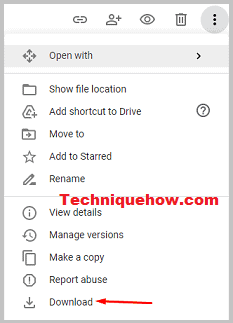
- Bước 3. Bây giờ, hãy truy cập YouTube Studio và nhấp vào Video. Tải video lên theo cách thủ công và nó sẽ được thực hiện sau khi xử lý.
Quay lại kênh YouTube của bạn và làm mới trang. Khi làm mới trang của mình, bạn sẽ thấy rằng video của bạn đã được tải thành công lên kênh YouTube của riêng bạn.
Các kết quả:
Bài viết này giải thích các phương pháp bạn có thể dễ dàng làm theo và tải video lên YouTube của mình. Quá trình này thực sự đơn giản và tất cả những gì bạn phải làm là cấp quyền cho ứng dụng bằng tài khoản Google Drive của bạn.